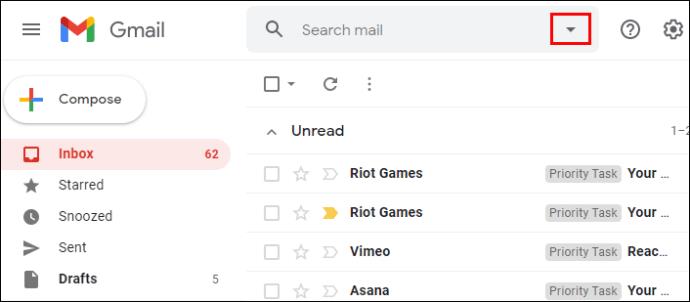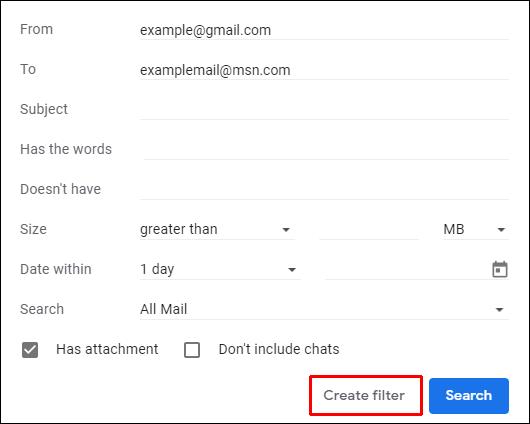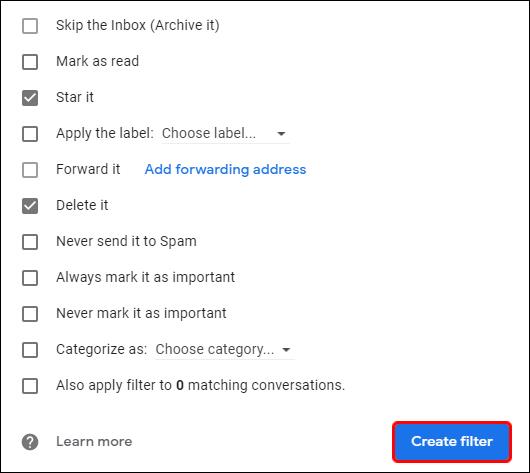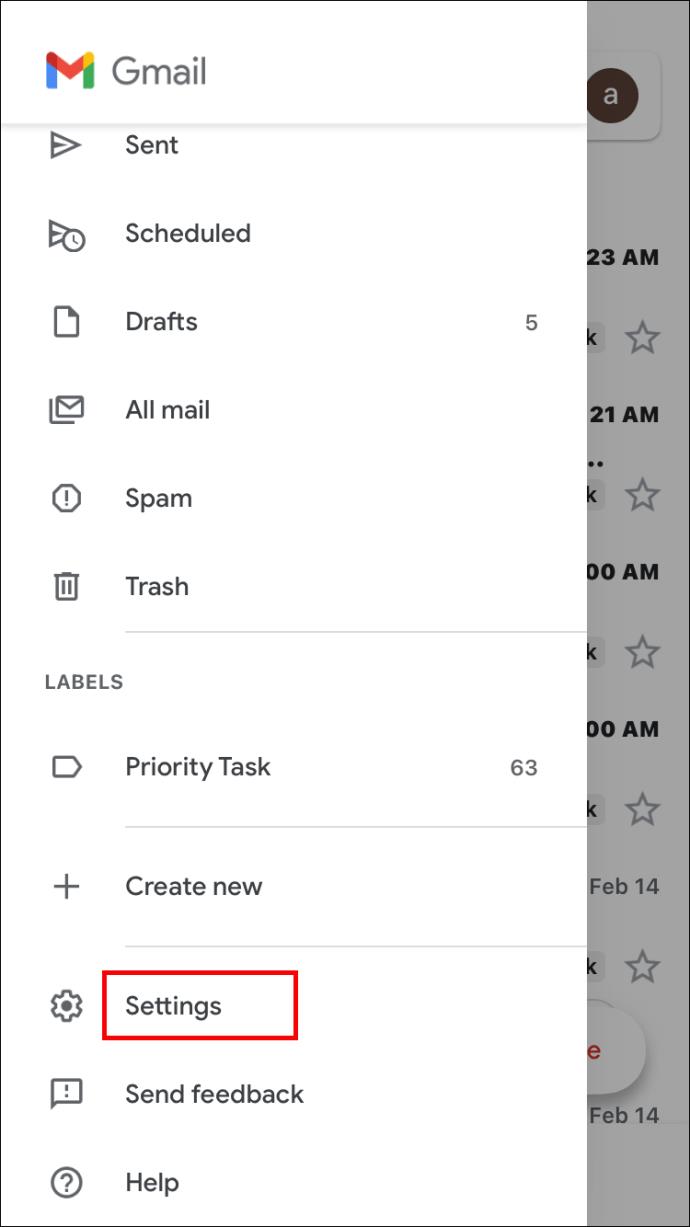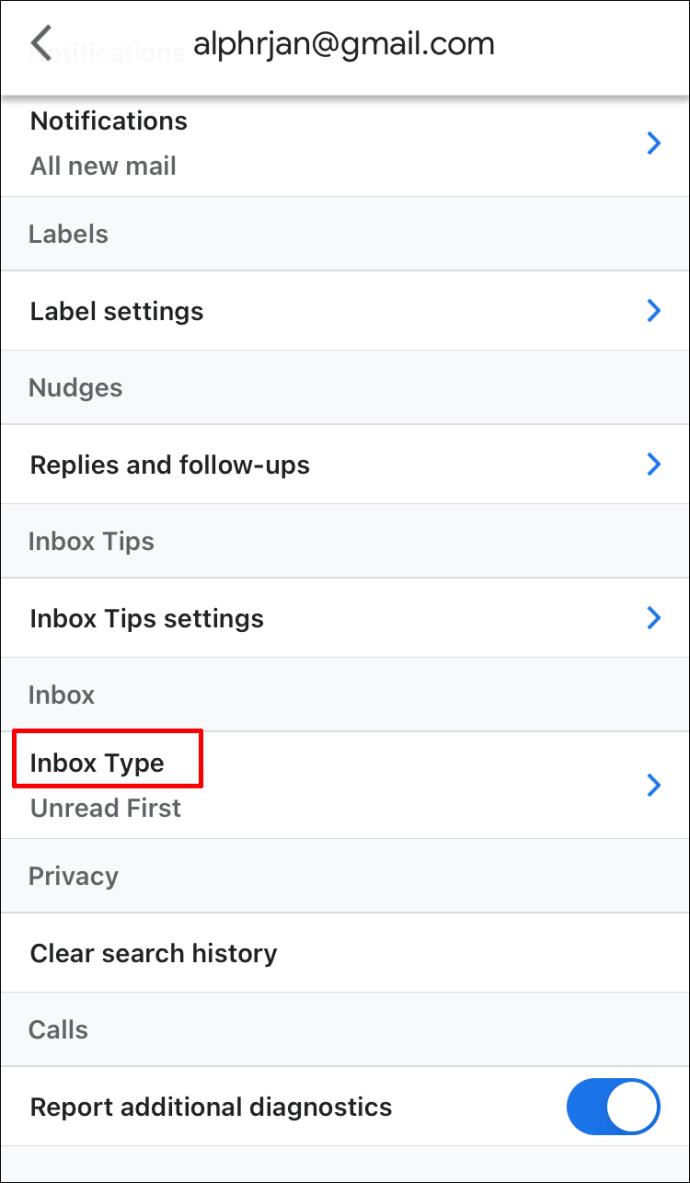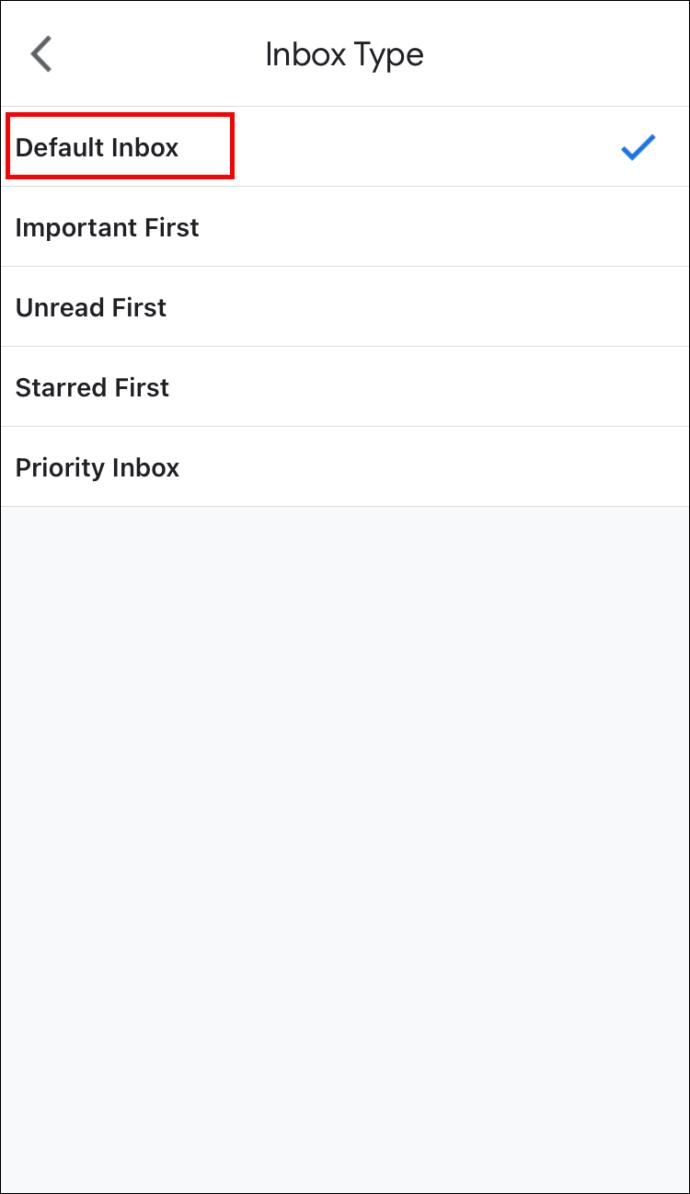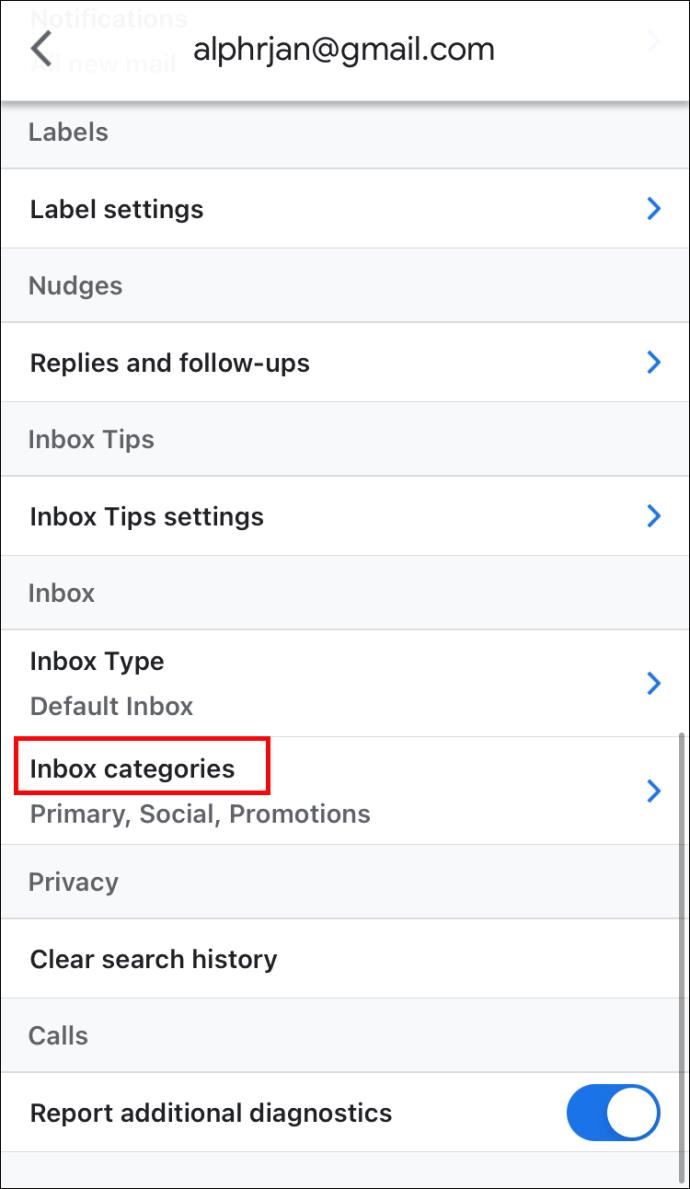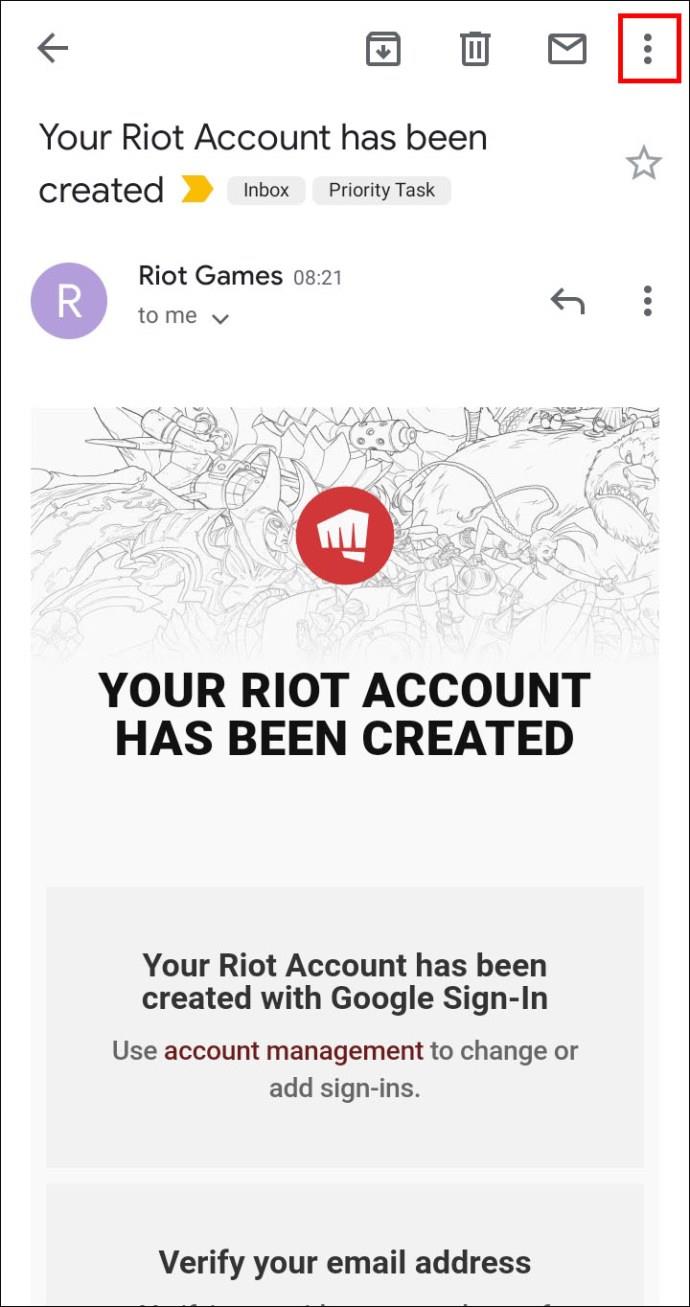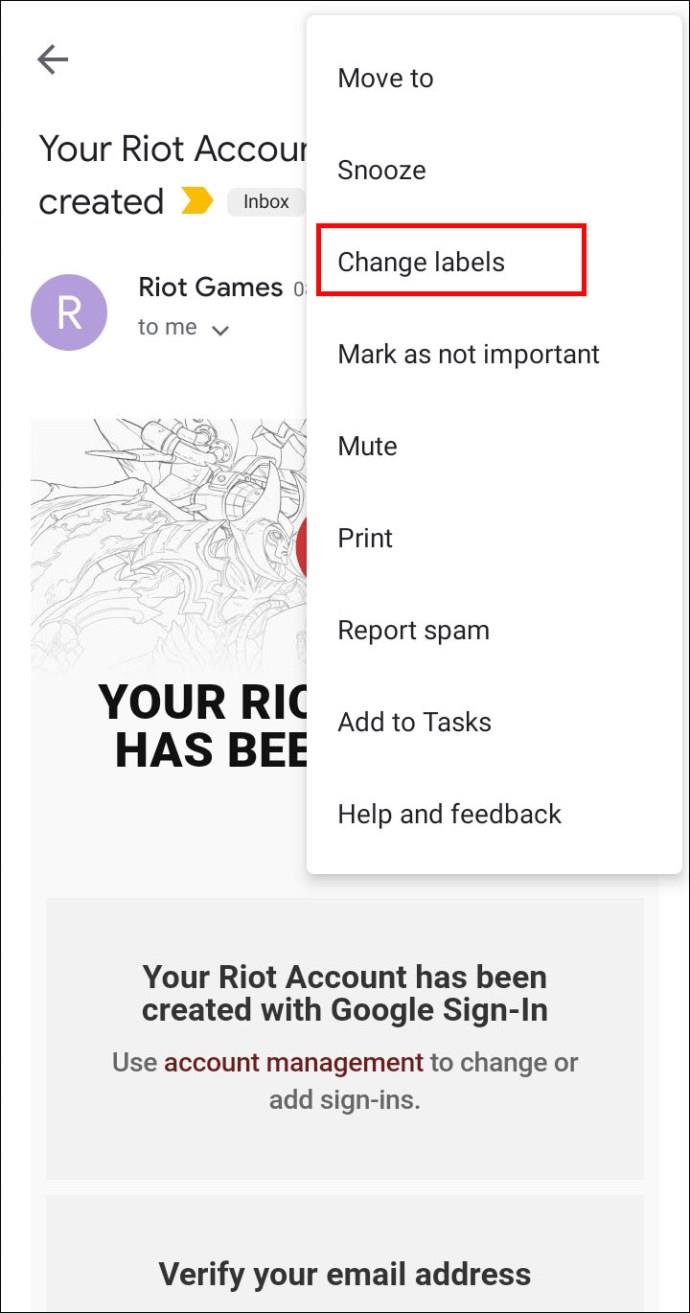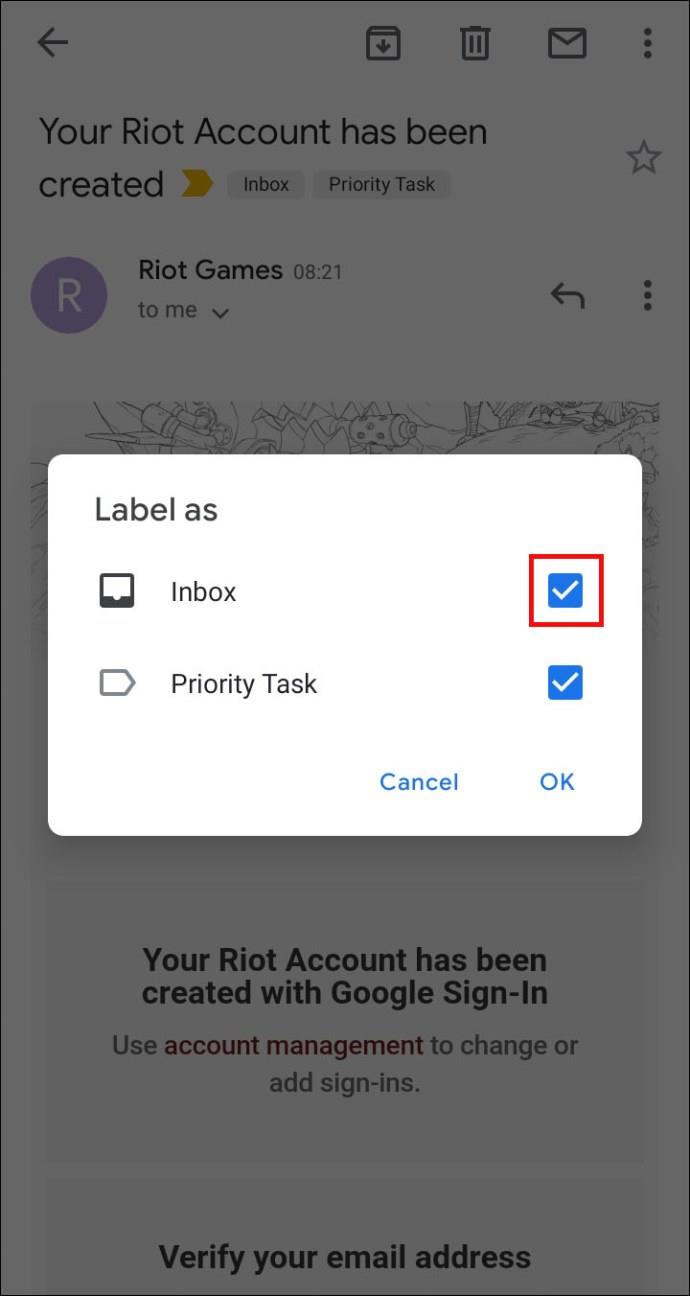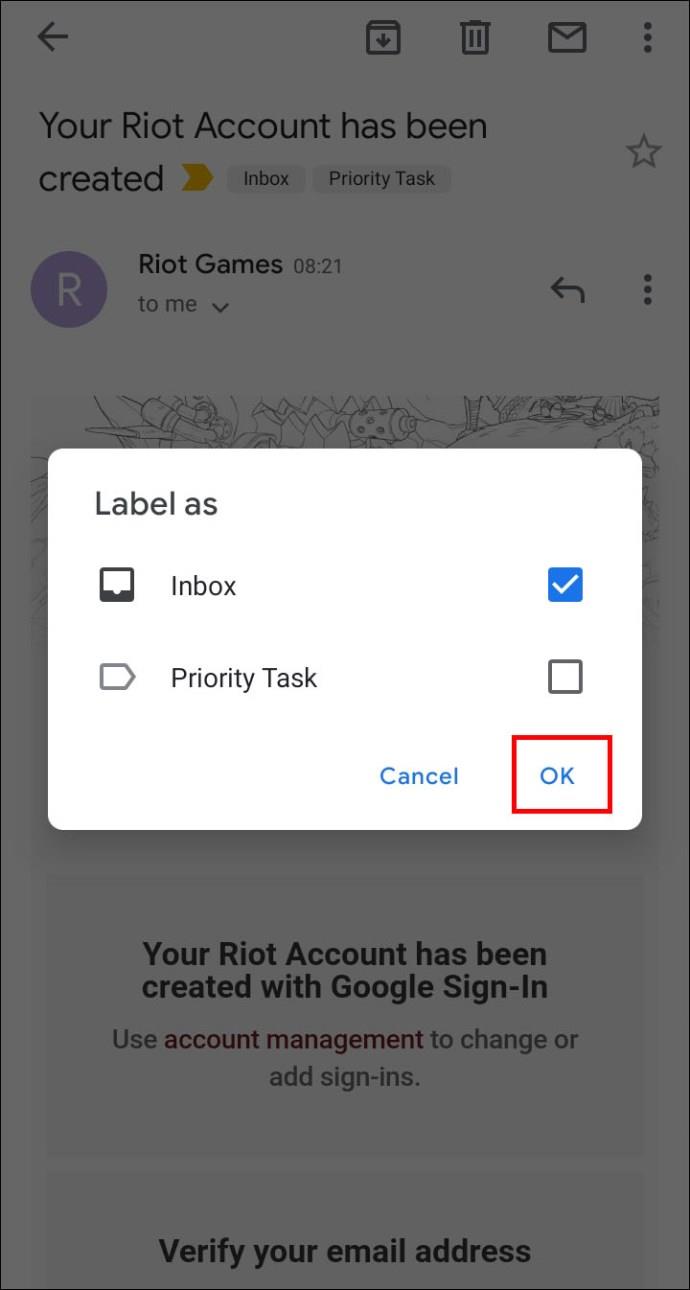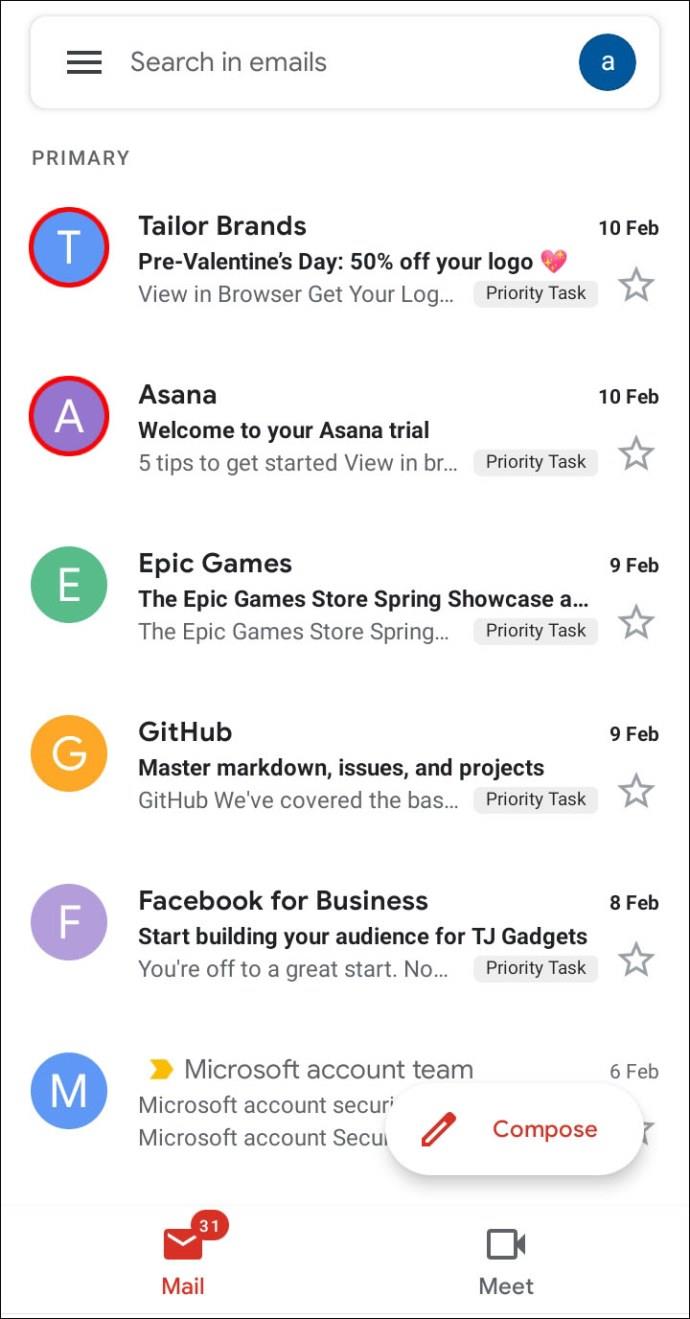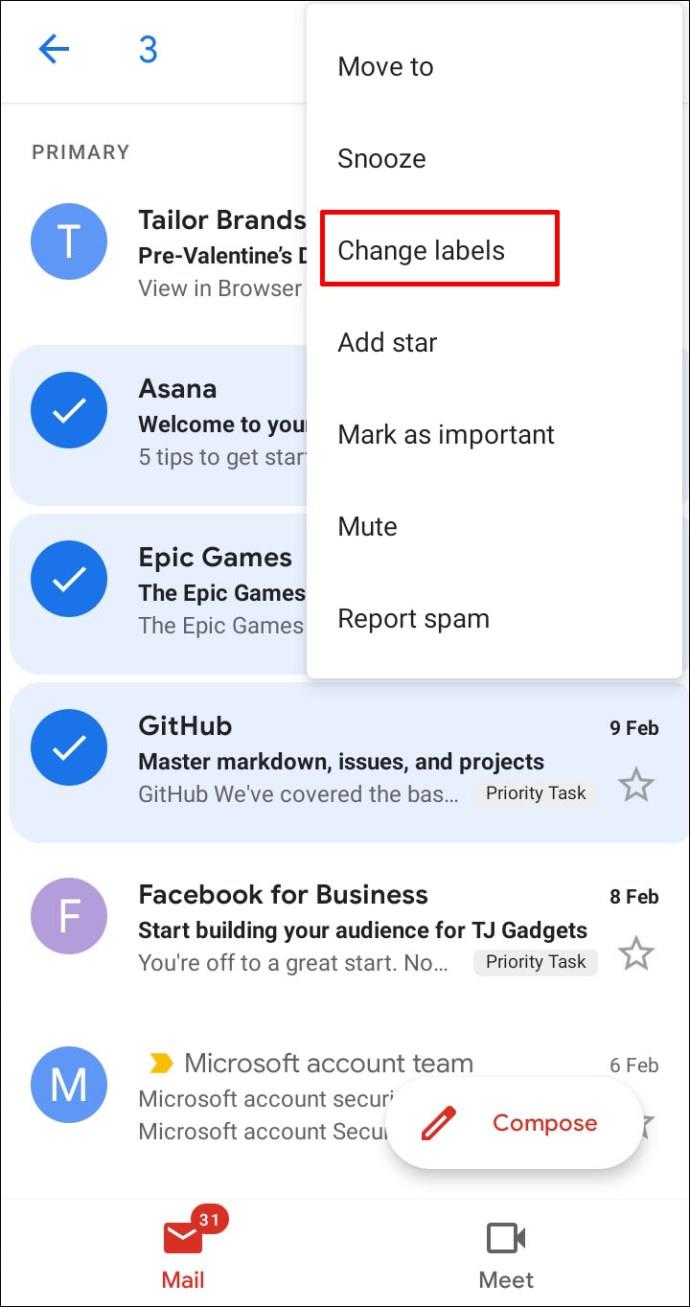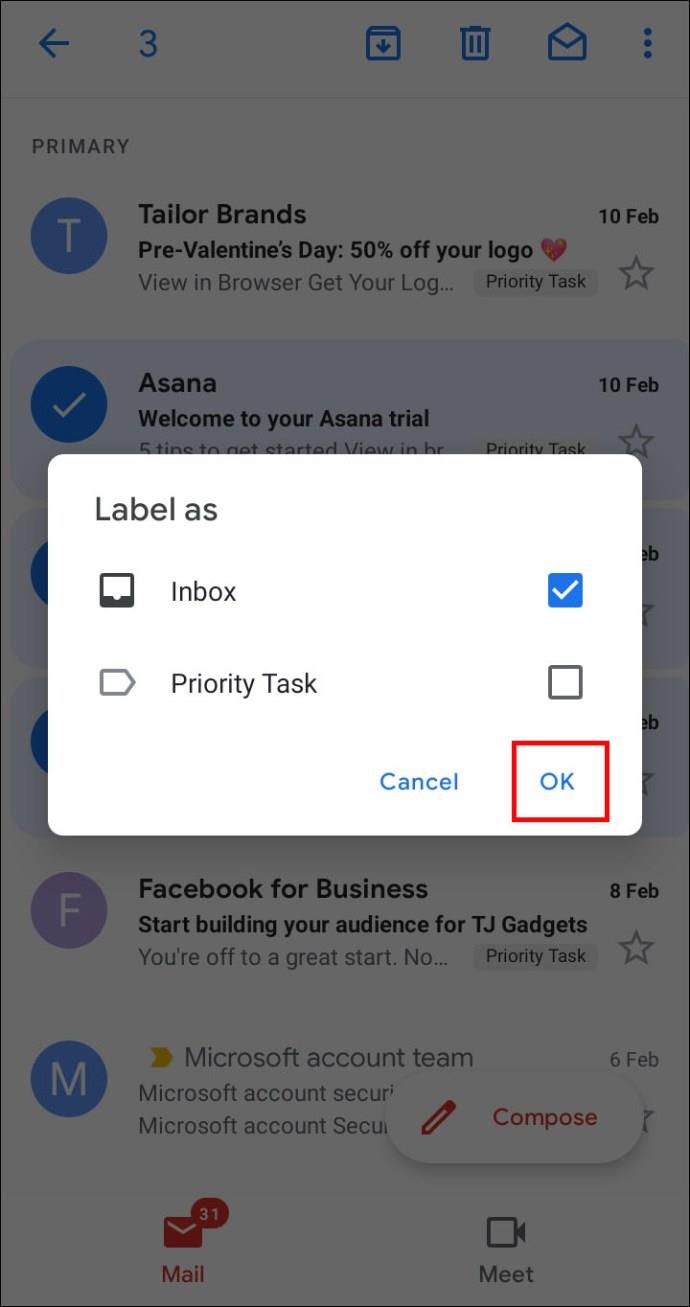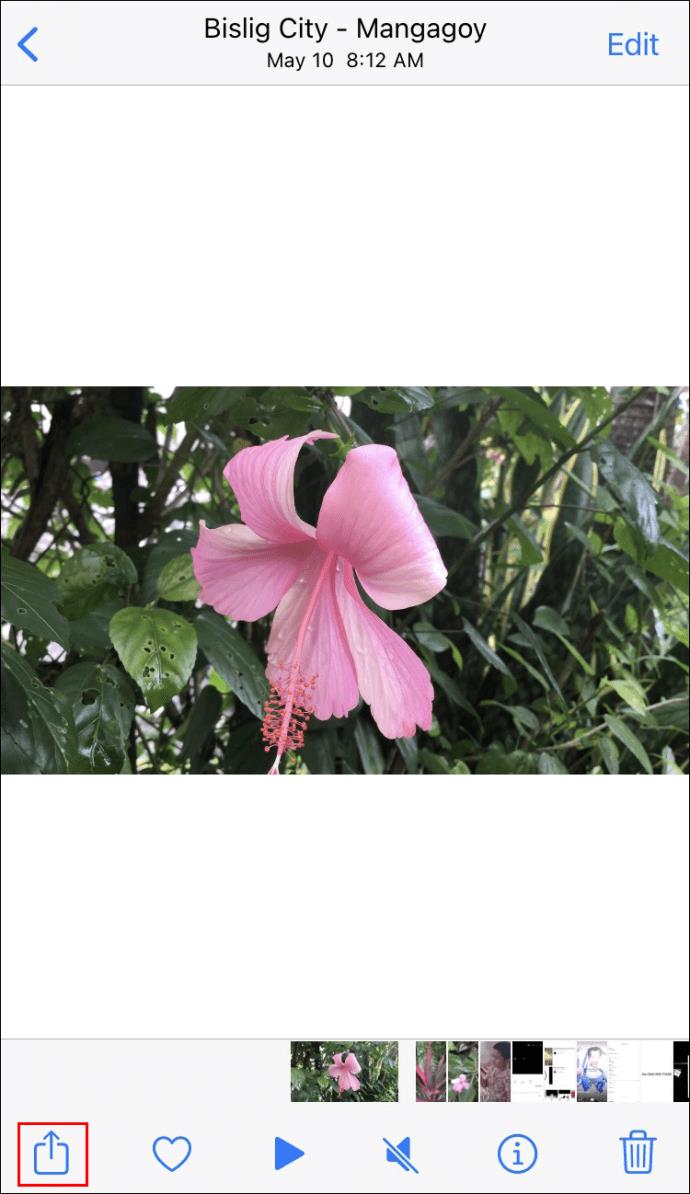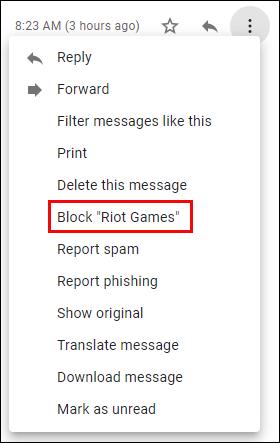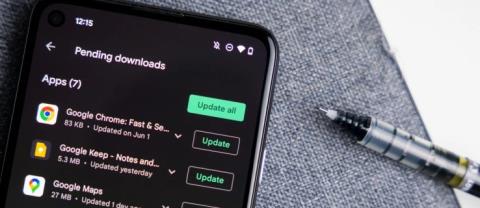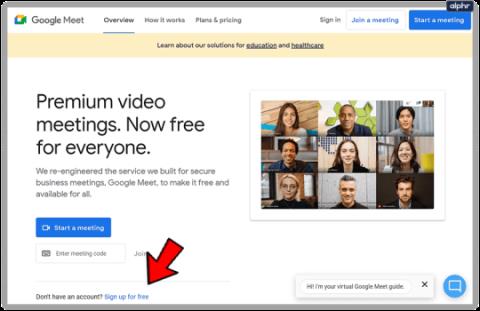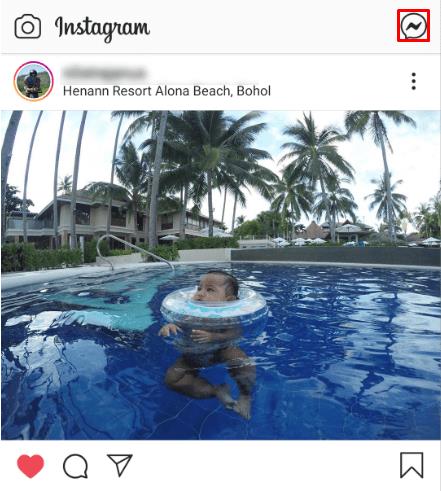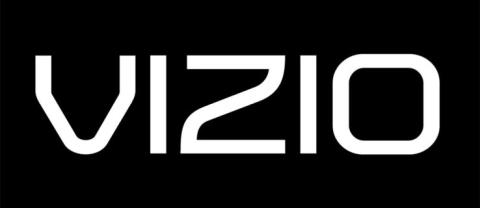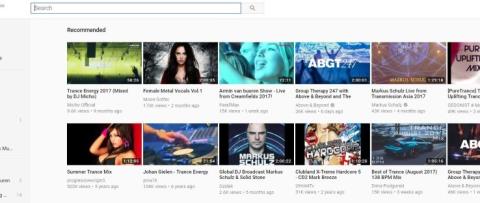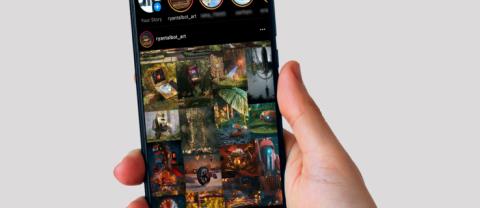डिवाइस लिंक
 वर्तमान आईट्यून्स बैकअप कार्यक्षमता को दर्शाने के लिए स्टीव लर्नर द्वारा 20 अगस्त, 2022 को अपडेट किया गया ।
वर्तमान आईट्यून्स बैकअप कार्यक्षमता को दर्शाने के लिए स्टीव लर्नर द्वारा 20 अगस्त, 2022 को अपडेट किया गया ।

Gmail ने मित्रों, परिवार, सहकर्मियों और नियोक्ताओं के साथ संचार के हमारे साधनों में अत्यधिक सुधार किया है। हालाँकि, बहुत से लोग हर दिन एक बड़ी संख्या में ईमेल प्राप्त करते हैं जो उनके इनबॉक्स को अव्यवस्थित करते हैं। यदि आपके मामले में ऐसा है, तो आपके ईमेल को छाँटने का विकल्प होना बहुत मददगार होगा।
शुक्र है, जीमेल में फिल्टर हैं जो आपको आने वाली मेल को संभालने के लिए जीमेल नियम बनाने की अनुमति देते हैं। ये नियम आपकी ओर से आपके ईमेल प्रबंधित करते हैं, जिससे आप इनबॉक्स संगठन को स्वचालित कर सकते हैं।
जीमेल में नियम बनाने का तरीका यहां बताया गया है।
Gmail में नियम बनाने के लिए फ़िल्टर का उपयोग करना
आप फिल्टर्स की मदद से अपने जीमेल अकाउंट के लिए नियम बना सकते हैं। जैसा कि नाम से पता चलता है, उनका उद्देश्य भविष्य के ईमेल को विशिष्ट मानदंडों के अनुसार फ़िल्टर करना है। उदाहरण के लिए, आप अपने ईमेल को अपने संग्रह, लेबल, स्टार, या यहां तक कि ट्रैश में प्राप्त करना चुन सकते हैं। निर्दिष्ट प्राप्तकर्ताओं को भविष्य के ईमेल की जांच करने और अग्रेषित करने का विकल्प भी है।
जैसा कि आप देखने वाले हैं, जीमेल में नियम स्थापित करने के एक से अधिक तरीके हैं।
ईमेल को फ़ोल्डर में ले जाने वाले जीमेल नियम कैसे बनाएं I
अपने जीमेल को अपने कुछ ईमेल को एक फोल्डर में ले जाने का निर्देश देने के लिए, आपको सेटिंग्स में कुछ संशोधन करने होंगे। यहाँ यह कैसे करना है।
- ऊपरी-दाएं कोने में "गियर आइकन" (सेटिंग्स मेनू) पर क्लिक करें ।
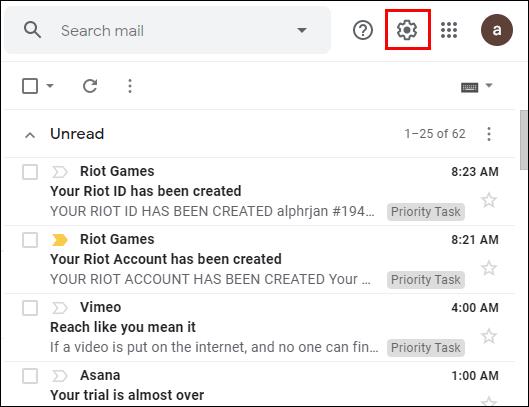
- शीर्ष पर "सभी सेटिंग देखें" चुनें ।
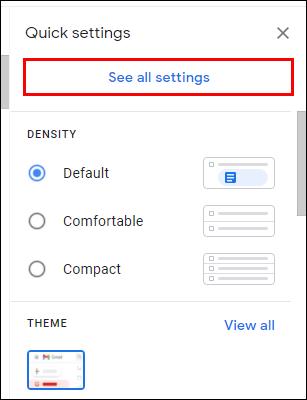
- आपके खाते पर लागू होने वाले मौजूदा फ़िल्टर देखने के लिए "फ़िल्टर और अवरोधित पते" टैब चुनें ।
- "एक नया फ़िल्टर बनाएं" पर क्लिक करें ।
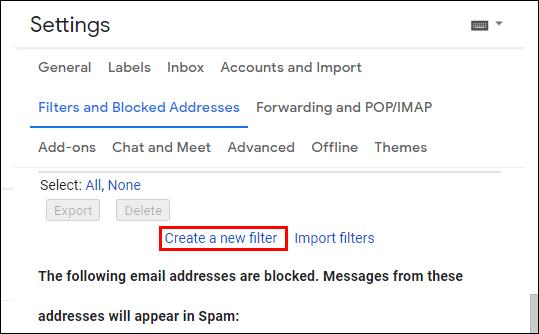
- उन ईमेल का पता दर्ज करें जिन्हें आप फ़िल्टर करना चाहते हैं, यदि लागू हो, वे शब्द जिनमें उन्हें शामिल करने की आवश्यकता है, और कोई अन्य विवरण। हो जाने पर "फ़िल्टर बनाएं" दबाएं ।
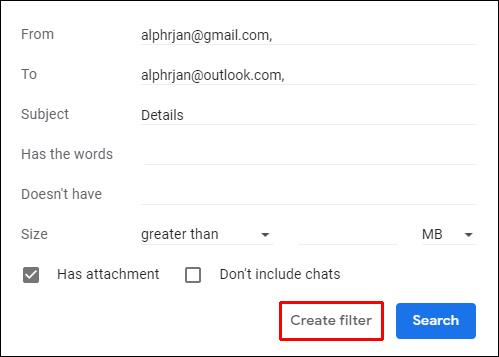
- विकल्पों की सूची से, "लेबल लागू करें" चुनें और तय करें कि आप एक नया लेबल बनाना चाहते हैं या किसी मौजूदा का उपयोग करना चाहते हैं।
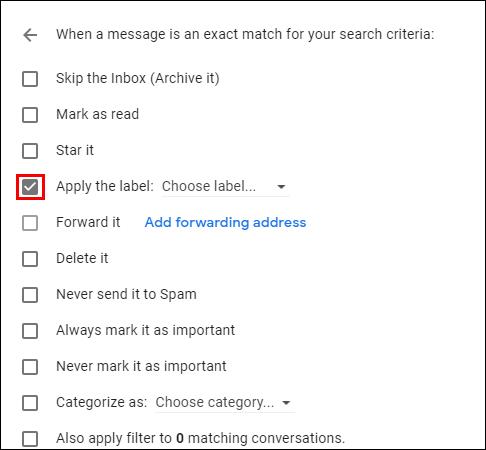
- अब, "फ़िल्टर बनाएं" पर क्लिक करें।

अब, कोई भी ईमेल जिसमें फ़िल्टर की गई कोई भी जानकारी होती है, आपके द्वारा निर्दिष्ट लेबल/फ़ोल्डर में रखी जाती है। इतना ही। आपने जीमेल में एक नियम बनाया है।
जीमेल ऐप में रूल्स कैसे क्रिएट करें
दुर्भाग्य से, जीमेल नियम जीमेल ऐप में काम नहीं करते हैं, लेकिन आप मोबाइल ब्राउज़र का उपयोग कर सकते हैं। यह झटका इसलिए होता है क्योंकि ऐप का UI अपने उपयोगकर्ताओं को फ़िल्टर बनाने की अनुमति नहीं देता है।
मोबाइल ब्राउजर में जीमेल रूल्स कैसे बनाएं
जब आप डेस्कटॉप दृश्य पर स्विच करते हैं तो मोबाइल ब्राउज़र आमतौर पर प्राथमिक Google खाते में वापस आ जाता है । दोष यह है कि Google न केवल आपको प्राथमिक खाते में लॉग इन करना चाहता है, बल्कि मोबाइल पृष्ठ पर वापस जाने का भी प्रयास करता है , जो आपको आवश्यक उन्नत सेटिंग्स प्रदान नहीं करता है। उपरोक्त समस्याओं से बचने के लिए, हमने android और iOS/iPhone पर Gmail नियम बनाने का एक तरीका खोजा है । नीचे दी गई प्रक्रिया को आजमाएं।
नियम बनाने के लिए मोबाइल ब्राउज़र का उपयोग करने के लिए, निम्न कार्य करें:
- "क्रोम" (अधिमानतः) या "अन्य मोबाइल ब्राउज़र" खोलें और " जीमेल लॉगिन पेज" पर जाएं। वेबसाइट आपके प्राथमिक जीमेल खाते को मोबाइल रूप में खोलती है। प्राथमिक अभी के लिए ठीक है।
- ऊपरी-बाएँ अनुभाग में "हैमबर्गर आइकन" (मेनू) पर टैप करें ।
- नीचे स्क्रॉल करें और "डेस्कटॉप" लिंक पर टैप करें।
- प्राथमिक जीमेल खाता मूल HTML डेस्कटॉप रूप में खुलता है।
- यदि आप अपना प्राथमिक जीमेल खाता फ़िल्टर कर रहे हैं, तो "चरण 8" पर जाएं। खाता पहले ही लोड हो जाना चाहिए।
- द्वितीयक Gmail खाते का उपयोग करने के लिए, URL में "/0/" (प्राथमिक खाता संख्या) को "/1/" या खाते द्वारा उपयोग की जाने वाली किसी भी संख्या से बदलें। जब आप खाते जोड़ते हैं तो संख्याएँ अनुक्रमिक होती हैं।
- अब आपको अपने द्वितीयक Gmail खाते का मूल डेस्कटॉप संस्करण दिखाई देना चाहिए।
- शीर्ष, दाएं अनुभाग में "सेटिंग" पर टैप करें ।
- "सेटिंग" अनुभाग में "फ़िल्टर" टैब पर टैप करें ।
- "एक नया फ़िल्टर बनाएं" बटन का चयन करें ।
- किसी भी "फ़िल्टरिंग विवरण" में टाइप करें जो आप चाहते हैं, जैसे ईमेल पता, विषय, "भेजा गया" पता, कीवर्ड इत्यादि।
- वैकल्पिक: यह देखने के लिए "परीक्षण खोज" बटन पर टैप करें कि कौन से मौजूदा ईमेल फ़िल्टर किए गए होंगे।
- जारी रखने के लिए "अगला चरण" चुनें ।
- निम्नलिखित करके एक क्रिया चुनें: "लेबल लागू करें:" के बगल में "ड्रॉपडाउन" पर टैप करें और एक "मौजूदा" चुनें। एक नए लेबल का उपयोग करने के लिए, "जीमेल ऐप" खोलें और पहले एक बनाएं।
- यदि आपने जीमेल ऐप का उपयोग करके "नया लेबल" बनाया है, तो इसे रीफ्रेश करने के लिए "वेबसाइट" पेज से वापस जाएं, फिर अपना नया लेबल चुनने के लिए "लेबल लागू करें:" के बगल में स्थित " ड्रॉपडाउन" को फिर से चुनें।
- फ़िल्टरिंग विकल्प के रूप में इसे चुनने के लिए "लेबल लागू करें:" के बगल में स्थित "बॉक्स" को चेक करें ।
- नई बनाई गई सेटिंग्स को बचाने के लिए "फ़िल्टर बनाएं" पर टैप करें ।
अब, आपके द्वारा निर्दिष्ट फ़िल्टर वाले कोई भी ईमेल आपके द्वारा चुने गए फ़ोल्डर/लेबल में जाते हैं। वे पिज़्ज़ा वेबसाइट पंजीकरण, ईमेल प्रविष्टियाँ जो वेबसाइटों तक पहुँच प्राप्त करने के लिए उपयोग की जाती हैं, समूह नामांकन, प्रश्नावली, आदि उनके ट्रैश मेल को आपके निर्दिष्ट फ़ोल्डर/लेबल पर भेजती हैं।
इसके अलावा, आपकी ईमेल जानकारी की तृतीय-पक्ष बिक्री भी उसी लेबल पर भेजी जाती है। अब उन स्रोतों से कोई स्पैम, मैलवेयर ईमेल या अरुचिकर संदेश आपके इनबॉक्स में नहीं आ सकते हैं।
जीमेल इनबॉक्स में नियम कैसे बनाएं
आप अपने जीमेल इनबॉक्स से भी नियम बना सकते हैं:
 अपने खोज बार के दाईं ओर "" (खोज विकल्प) पर क्लिक करें ।
अपने खोज बार के दाईं ओर "" (खोज विकल्प) पर क्लिक करें ।
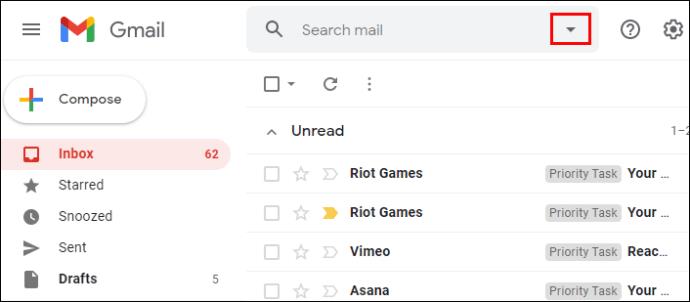
- कई फ़िल्टर विकल्पों के साथ एक छोटी पॉपअप विंडो दिखाई देती है। तय करें कि आप संदेशों में किस "मापदंड" का पता लगाना चाहते हैं, फिर "फ़िल्टर बनाएं" पर क्लिक करें।
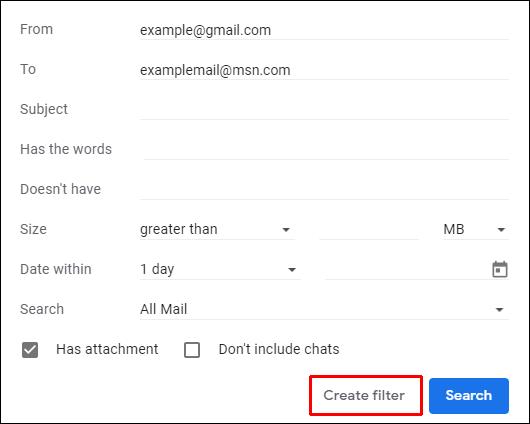
- उदाहरण के लिए, आप संदेशों को हटाना, अग्रेषित करना या तारांकित करना चुन सकते हैं। अपना चयन करने के बाद, नीचे-दाएं कोने में फ़िल्टर बनाएं पर क्लिक करें और फ़िल्टर बन जाएगा।
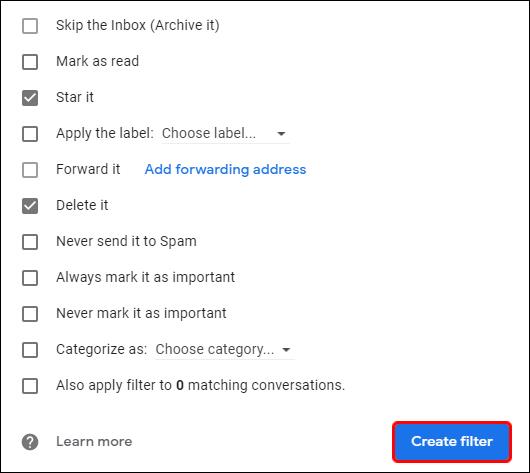
आईफोन या आईपैड पर जीमेल में नियम कैसे बनाएं
चूंकि Google आपको ऐप संस्करण में नियम बनाने की अनुमति नहीं देता है, इसलिए आपको अपना इनबॉक्स व्यवस्थित करने के लिए एक अलग तरीका अपनाना होगा। टैब और इनबॉक्स श्रेणियों को जोड़ना या निकालना एक अच्छा उपाय है. इस तरह, आप ईमेल को प्रचार या सामाजिक जैसे विभिन्न टैब में सॉर्ट कर सकते हैं। परिणामस्वरूप, Gmail खोलते समय आपको अपने सभी संदेश एक साथ दिखाई नहीं देंगे, जिससे आप अपने इनबॉक्स को अधिक आसानी से नेविगेट कर सकते हैं।
अपने iPhone पर टैब और इनबॉक्स श्रेणियों को जोड़ने या निकालने का तरीका यहां बताया गया है:
- "जीमेल" खोलें और मेनू से "सेटिंग" बटन दबाएं।
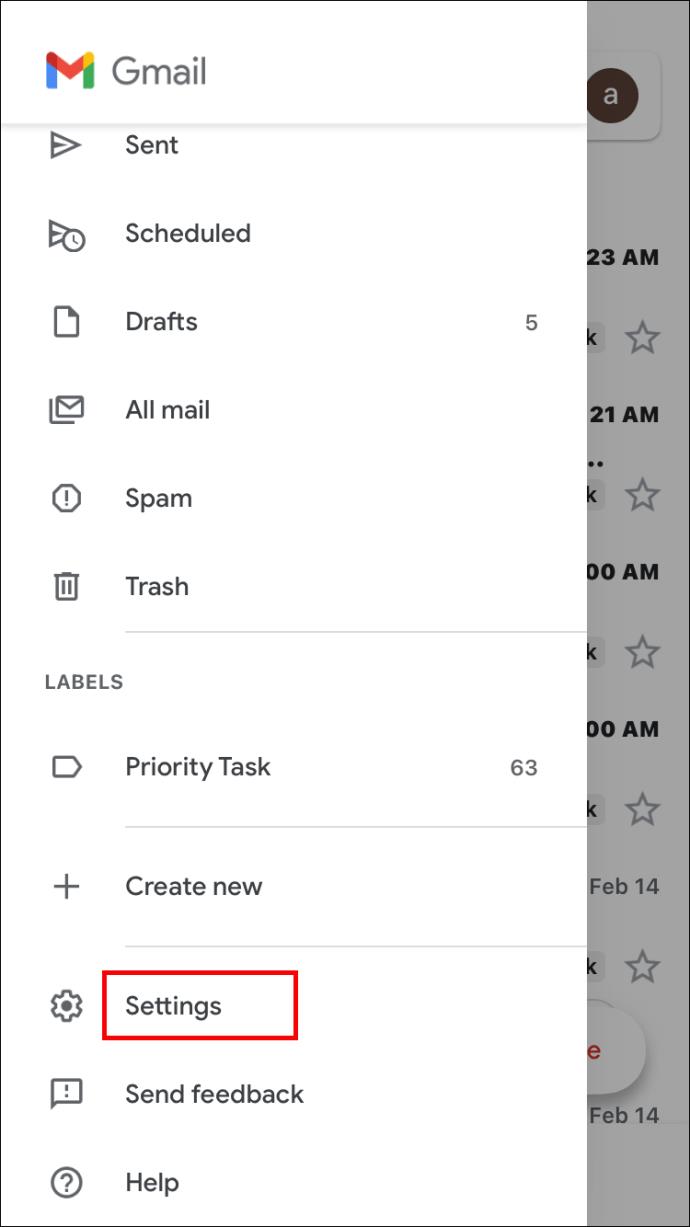
- अपना खाता चुनें और "इनबॉक्स प्रकार" हिट करें।
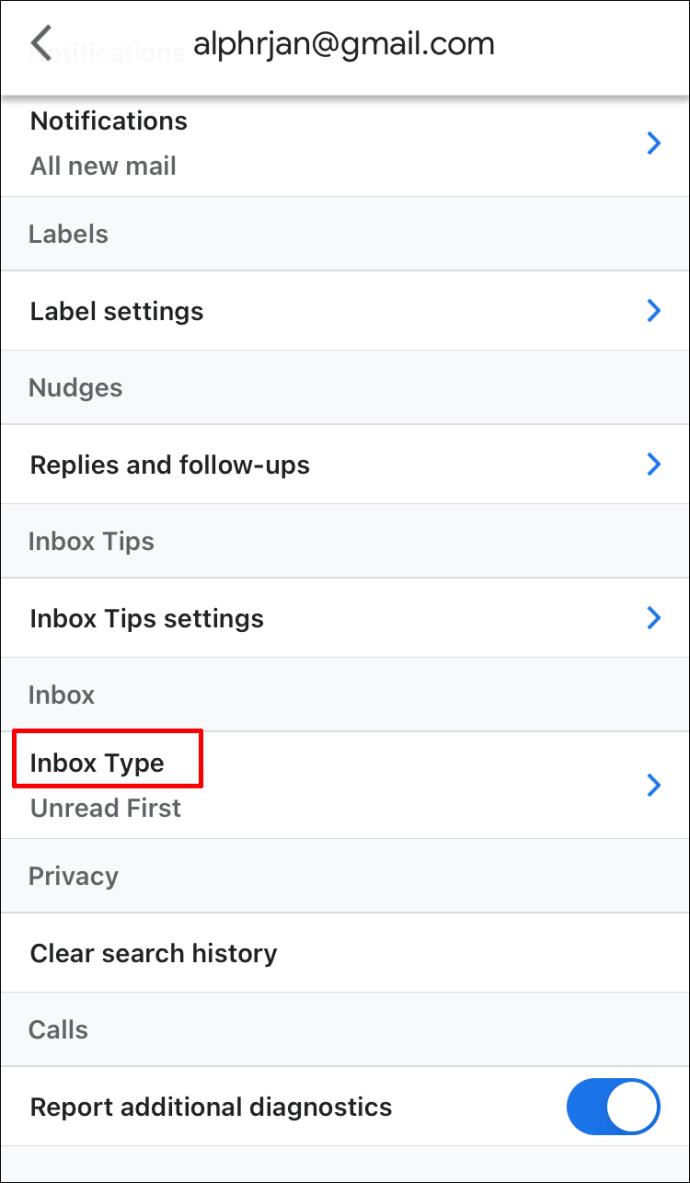
- "डिफ़ॉल्ट इनबॉक्स" चुनें ।
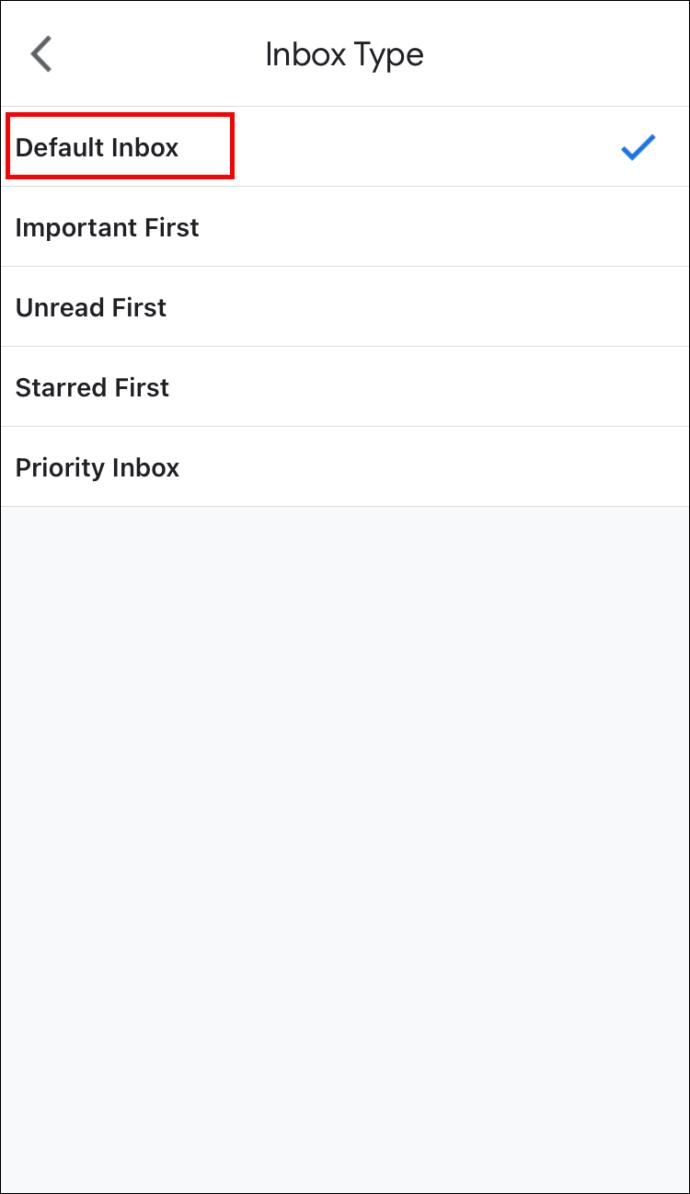
- "इनबॉक्स श्रेणियां" के बाद "बैक" बटन दबाएं ।
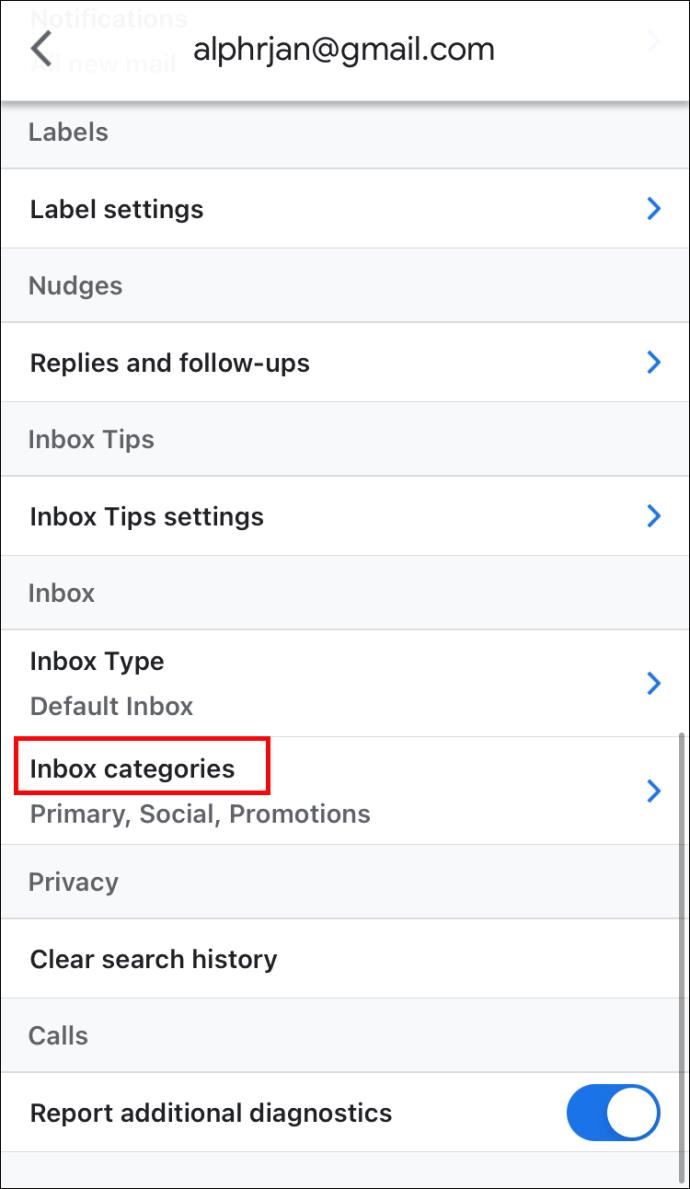
- अब आप मौजूदा श्रेणियों को हटा सकते हैं और नई श्रेणियां जोड़ सकते हैं।
Android पर Gmail में नियम कैसे बनाएं
Gmail ऐप्लिकेशन का Android संस्करण भी नियम बनाने का समर्थन नहीं करता है। सौभाग्य से, आप अभी भी अपने मेलबॉक्स को बेहतर बनाने के लिए बहुत कुछ कर सकते हैं। उदाहरण के लिए, अपने संदेशों में लेबल जोड़ने से आप उन्हें समूहीकृत कर सकेंगे और उन सभी को एक ही स्थान पर खोज सकेंगे।
आप जिस ईमेल को पढ़ रहे हैं, उसके लिए लेबल इस तरह जोड़ें:
- एक ईमेल खोलें और ऊपरी-दाएँ कोने में तीन लंबवत बिंदुओं को दबाएँ।
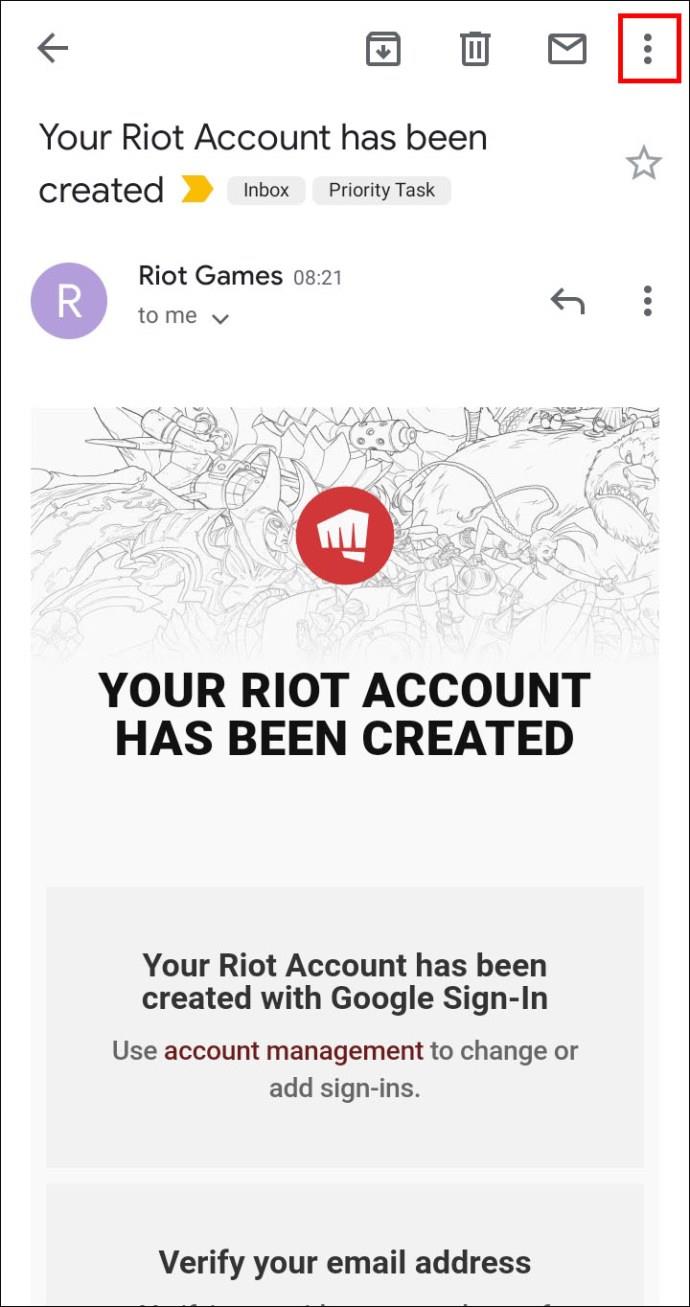
- लेबल बदलें चुनें .
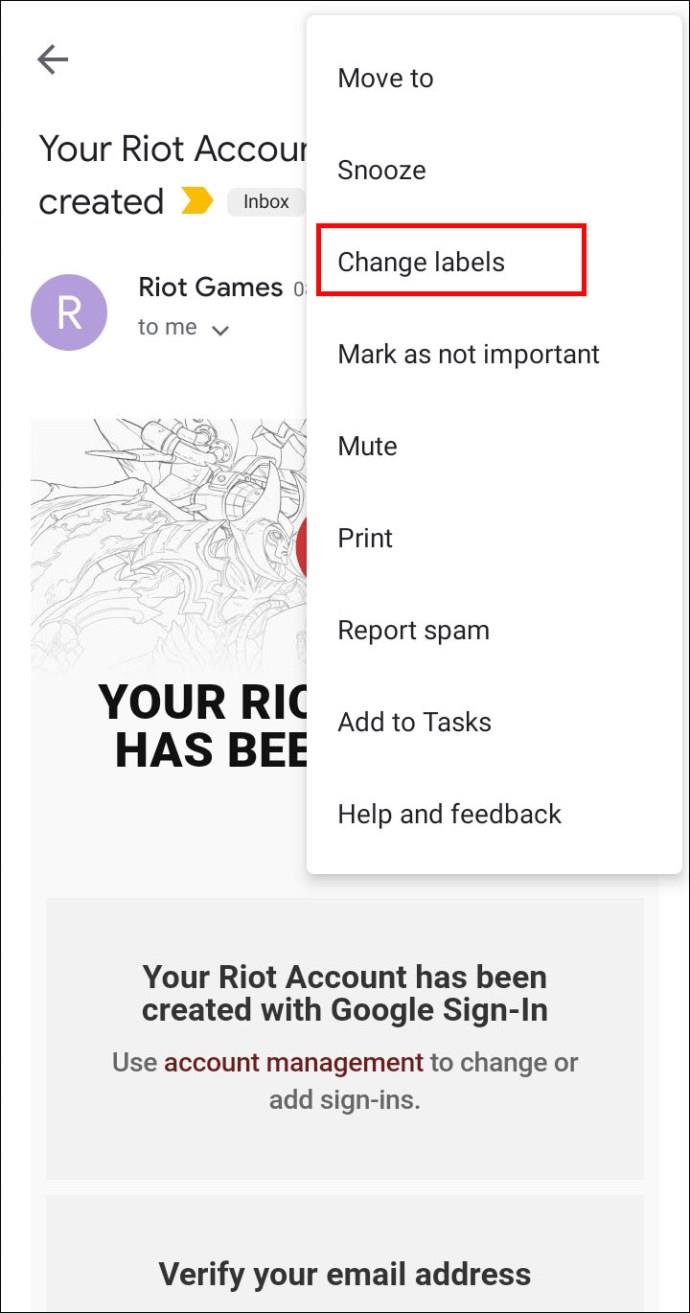
- मौजूदा लेबल हटाएं या नए जोड़ें।
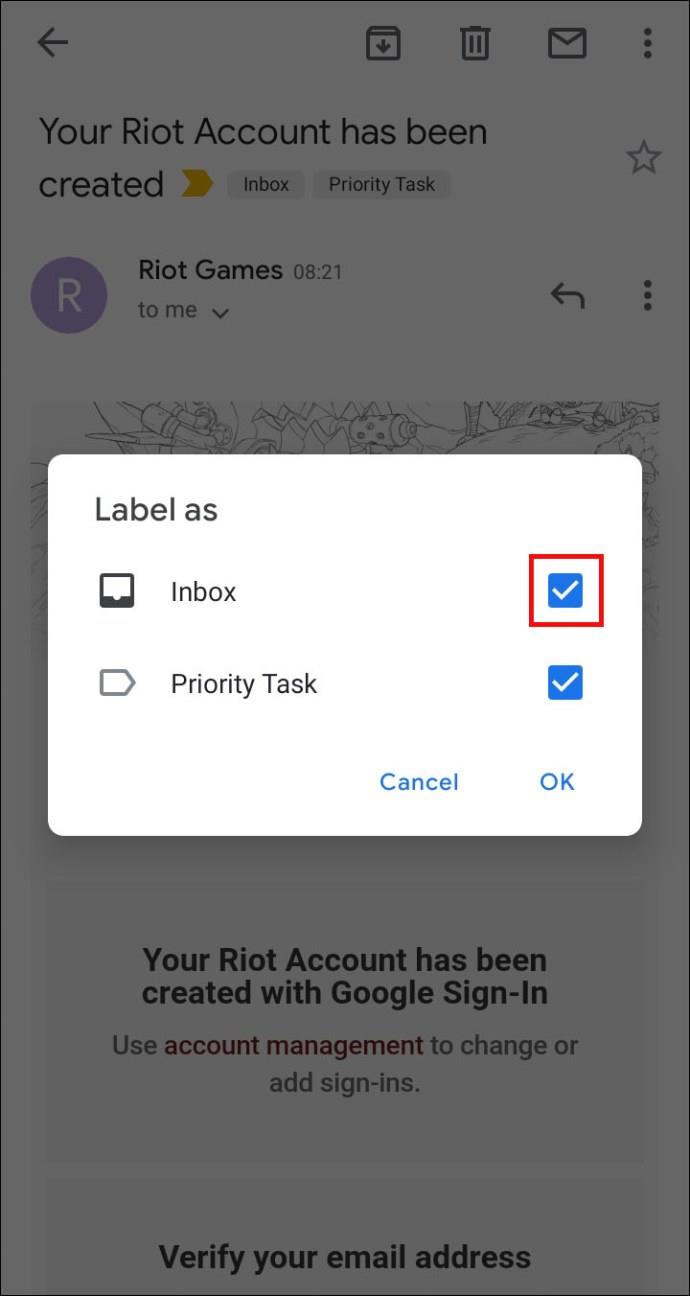
- ओके बटन दबाएं ।
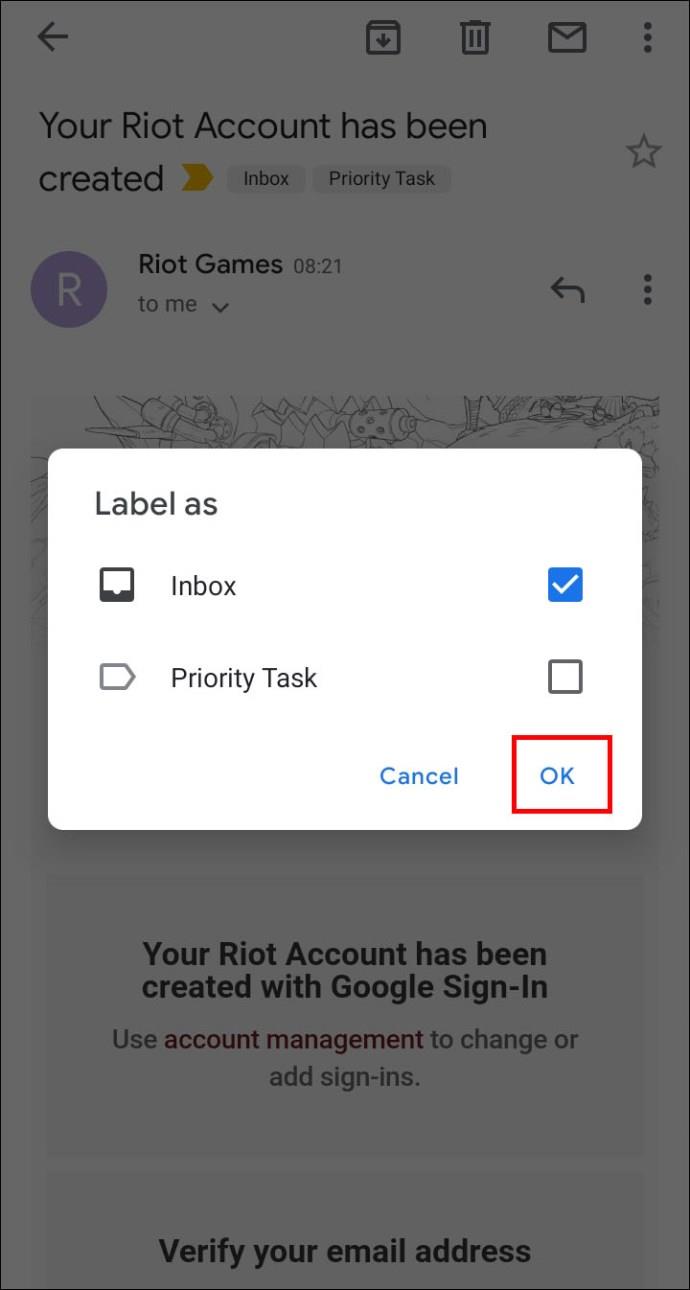
आप इनबॉक्स से कई ईमेल में लेबल भी जोड़ सकते हैं:
- फोटो या पत्र को उसके बाईं ओर स्पर्श करके और पकड़कर एक संदेश चुनें।
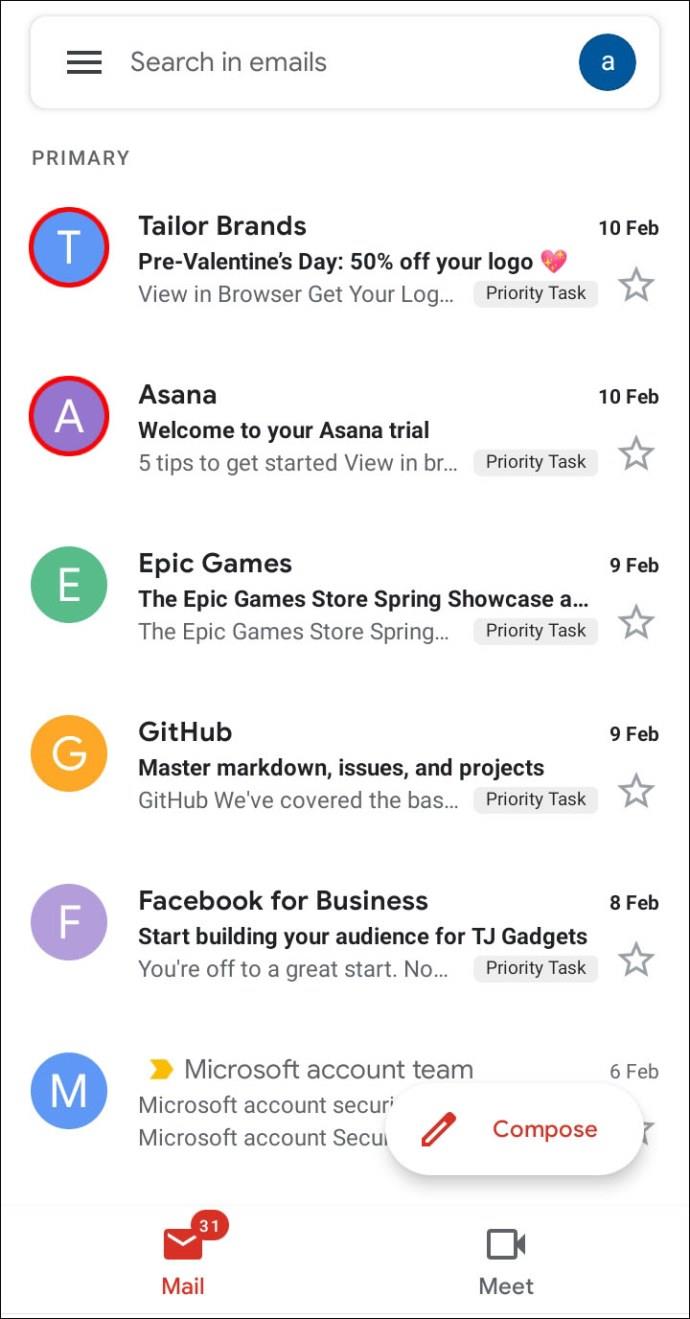
- कोई अन्य ईमेल चुनें जो आप चाहते हैं।

- अपनी स्क्रीन के ऊपरी-दाएँ भाग में तीन लंबवत बिंदुओं पर क्लिक करें और लेबल बदलें चुनें ।
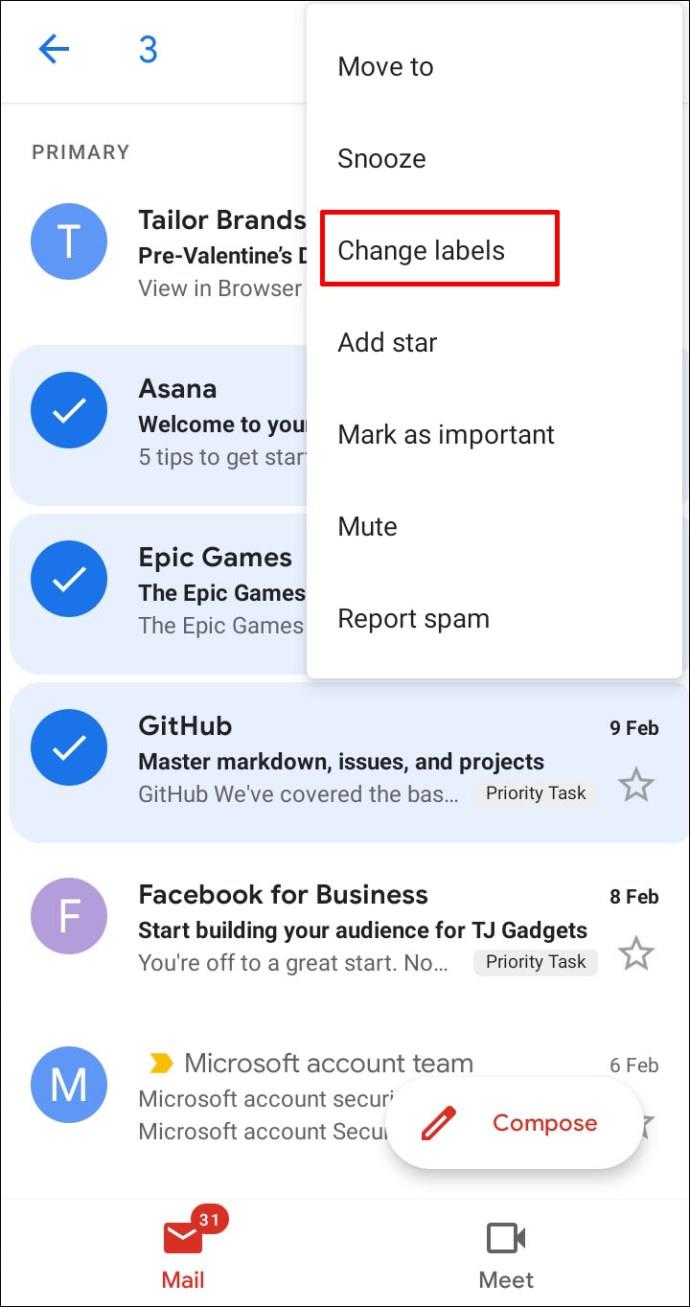
- पुराने लेबल हटाएं या नए जोड़ें और काम पूरा होने पर ओके दबाएं।
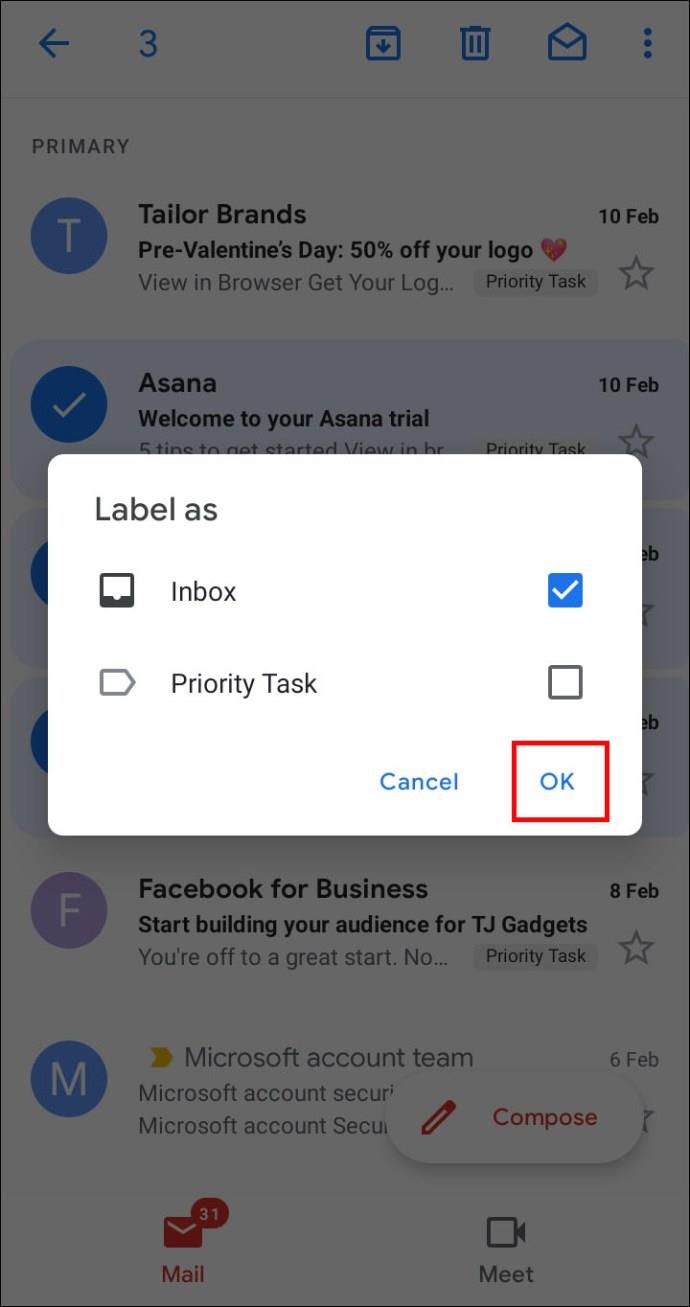
जीमेल में स्पैम को ऑटोमैटिकली ब्लॉक कैसे करें
स्पैम संदेशों को हटाना आपके मेलबॉक्स को अनुकूलित करने का एक और बढ़िया तरीका है। ऐसा करने के लिए, आप प्रेषकों को ब्लॉक कर सकते हैं, और उनके भविष्य के ईमेल सीधे स्पैम फ़ोल्डर में चले जाएंगे:
- अपने पीसी पर जीमेल खोलें, उस संदेश पर जाएं जिससे आप छुटकारा पाना चाहते हैं, और ऊपरी-दाएं कोने में तीन ऊर्ध्वाधर बिंदुओं को दबाएं।
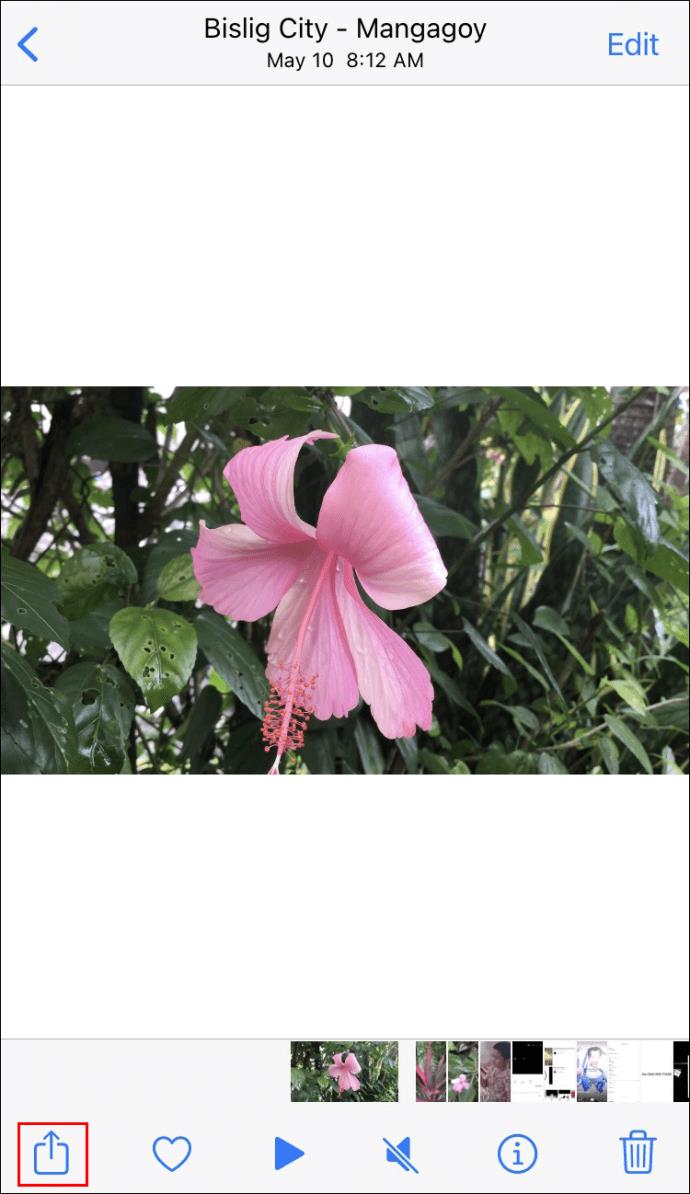
- हिट ब्लॉक (प्रेषक) , (प्रेषक) ईमेल प्रेषक होने के नाते।
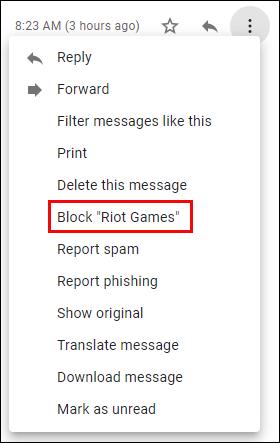
- अगर आपने गलती से किसी को ब्लॉक कर दिया है, तो इन्हीं चरणों का पालन करके उन्हें अनब्लॉक करें।
अतिरिक्त अक्सर पूछे जाने वाले प्रश्न
यदि हमने पिछले अनुभागों में अनुत्तरित कुछ प्रश्नों को छोड़ दिया है, तो आपको जीमेल से संबंधित आवश्यक जानकारी नीचे मिल सकती है।
क्या आप जीमेल में श्रेणियां बना सकते हैं?
सौभाग्य से, जीमेल अपने उपयोगकर्ताओं को श्रेणियां बनाने की अनुमति देता है। प्रक्रिया काफी सीधी है:
• अपने पीसी पर जीमेल खोलें।
• सेटिंग में जाएं और सभी सेटिंग देखें दबाएं .
• इनबॉक्स अनुभाग पर क्लिक करें।
• इनबॉक्स प्रकार भाग से डिफ़ॉल्ट चुनें ।
• श्रेणियों पर जाएं और उन टैब को चेक करें जिन्हें आप दिखाना चाहते हैं। ध्यान रखें कि Google आपको नए टैब बनाने नहीं देता है। आप बस इतना कर सकते हैं कि मौजूदा वाले को छिपा दें या दिखा दें।
• विंडो के निचले भाग में परिवर्तन सहेजें दबाएं .
मैं जीमेल में फिल्टर कैसे बनाऊं?
अपने Gmail खाते में फ़िल्टर बनाने के लिए इन चरणों का पालन करें:
• अपना जीमेल खोलने के बाद, अपने खोज बॉक्स से नीचे तीर दबाएं।
• अपनी खोज प्राथमिकताएं टाइप करें। यदि आप यह सत्यापित करना चाहते हैं कि मानदंड लागू होते हैं, तो खोजें दबाएं कि सही ईमेल दिखाए गए हैं या नहीं ।
• फ़िल्टर बनाएं बटन चुनें .
• तय करें कि फ़िल्टर क्या करेगा।
• फिल्टर बनाएं पर क्लिक करें ।
मैं जीमेल में स्वचालित रूप से ईमेल को एक फ़ोल्डर में कैसे स्थानांतरित करूं?
यह कैसे किया जाता है यह देखने के लिए ऊपर का पालन करें।
मैं जीमेल में एक फ़ोल्डर कैसे बना सकता हूँ?
कुछ अन्य मेलिंग प्रोग्राम आपके ईमेल स्टोर करने के लिए फ़ोल्डर्स का उपयोग करते हैं। हालांकि, जीमेल उन लेबलों का उपयोग करता है जो कुछ मामलों में अधिक उपयोगी हो सकते हैं। यानी, आप अपने ईमेल में कई लेबल जोड़ सकते हैं और उन्हें बाद में बाएं पैनल पर लेबल पर क्लिक करके ढूंढ सकते हैं।
यहां बताया गया है कि Gmail में लेबल कैसे बनाया जाता है:
• अपने पीसी पर जीमेल खोलें।
• ऊपरी-दाएं कोने से सेटिंग चुनें , उसके बाद सभी सेटिंग देखें चुनें .
• लेबल टैब दबाएं ।
• लेबल अनुभाग पर जाएं और एक नया लेबल बनाएं पर हिट करें .
• अपने लेबल का नाम टाइप करें, और क्रिएट दबाएं ।
अपने खुद के नियम बनाएं
जीमेल नियम आपको अपने आने वाले ईमेल को अधिक कुशलता से प्रबंधित करने की अनुमति देते हैं। वे आपके मेल को छाँटने की पूरी प्रक्रिया को स्वचालित करते हैं, जिससे आपके संदेशों को ढूँढना और उन्हें पढ़ना आसान हो जाता है। नियमों के बिना, आपका मेलबॉक्स एक भारी स्थान बन सकता है, विशेष रूप से यदि आप प्रतिदिन बड़ी संख्या में ईमेल प्राप्त करते हैं। इसलिए, अपने फ़िल्टर सेट अप करें और एक स्वच्छ, अनुकूलित इनबॉक्स बनाएं।
Gmail नियम सेट अप करने के लिए आप किन फ़िल्टर का उपयोग करते हैं? क्या आपने उन्हें लागू करना आसान पाया? क्या वे आपके इनबॉक्स को प्रबंधित करने में आपकी सहायता करते हैं? नीचे टिप्पणी अनुभाग में हमें बताएं।
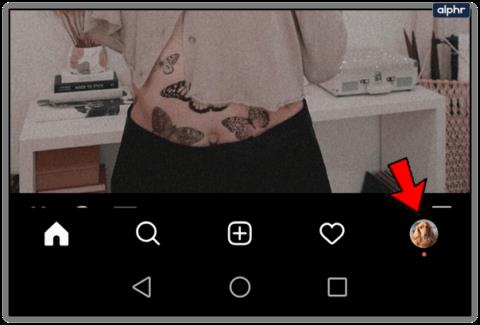
 वर्तमान आईट्यून्स बैकअप कार्यक्षमता को दर्शाने के लिए
वर्तमान आईट्यून्स बैकअप कार्यक्षमता को दर्शाने के लिए 
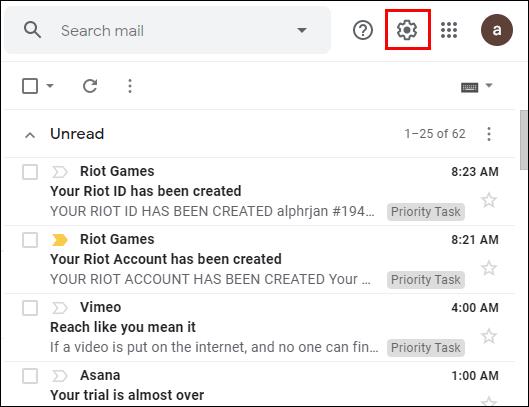
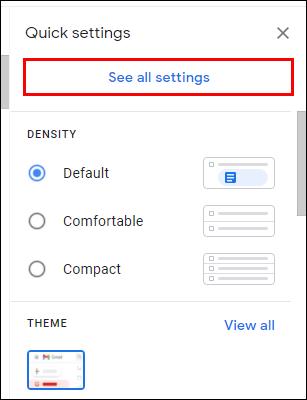
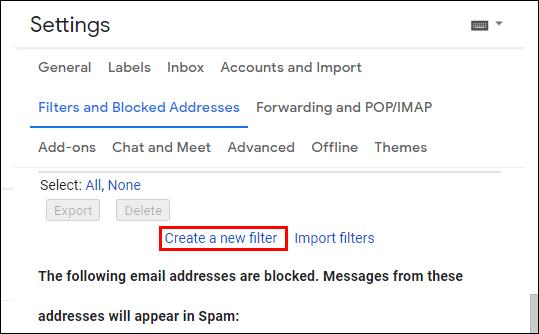
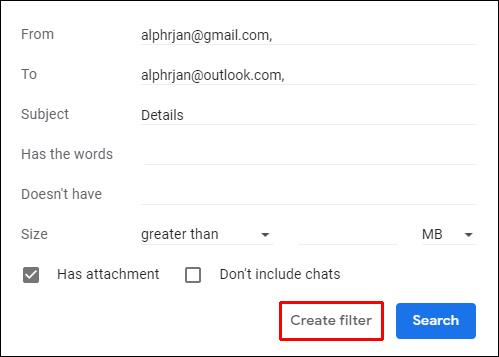
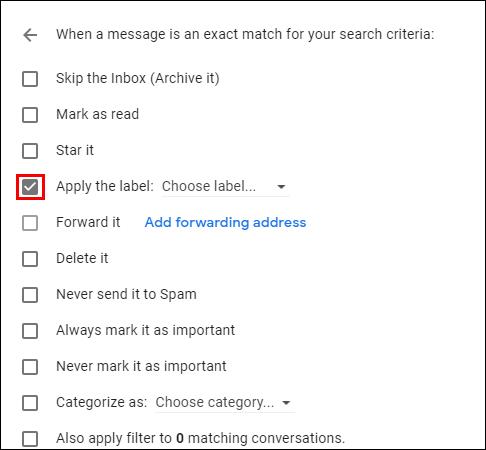

 अपने खोज बार के दाईं ओर "" (खोज विकल्प) पर क्लिक करें ।
अपने खोज बार के दाईं ओर "" (खोज विकल्प) पर क्लिक करें ।